Article Number: 000145038
ITDT-SE CLI för Windows: Användning av ITDT för att uppdatera bandenheter och köra diagnostik
Summary: I den här artikeln förklaras hur du använder ITDT-SE (CLI) för att uppgradera fast programvara, utföra diagnostik och hämta loggar till Dells support.
Article Content
Symptoms
Cause
Resolution
Index:
- Installera ITDT-SE (CLI)
- Bandenhetslogg (enhetsdump)
- Bandenhetsdiagnostik
- Bandenhet – uppdatering av fast programvara
- Mata ut bandmedier
- Bandanvändning
Obs! Tjänster för säkerhetskopieringsprogram kan störa uppdateringar av fast programvara, diskdetektering och diagnostik. Det är bäst att ställa in säkerhetskopieringstjänsten på "inaktiverad" och sedan starta om värden och bandenheten eller biblioteket. Detta rensar alla reservationer på biblioteket eller bandenheterna.
Installera ITDT-SE (CLI)
ITDT-SE har inget installationsprogram, installationen extraherar filer till användarens dator. Extraktorn skapar mappar för indata, licens, utdata och skript tillsammans med den körbara ITDT-filen, en readme och två andra filer. Ingen omstart krävs.
ITDT-SE (CLI) finns på Dells supportsida. Välj den PowerVault-bandenhet, automatiska laddare eller det bibliotek som du arbetar med. ITDT-SE (CLI) ingår i kategorin Bandautomatisering.
- När du har laddat ner högerklickar du för att köra som administratör
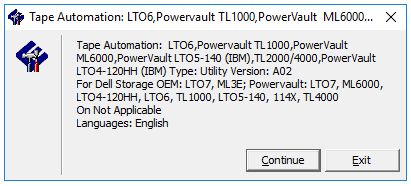
- Standardplatsen är C:\\Dell\Drivers\....

- Två filer extraheras

- I det här fallet används en Windows-värd. Högerklicka på Windows-versionen och kör som administratör
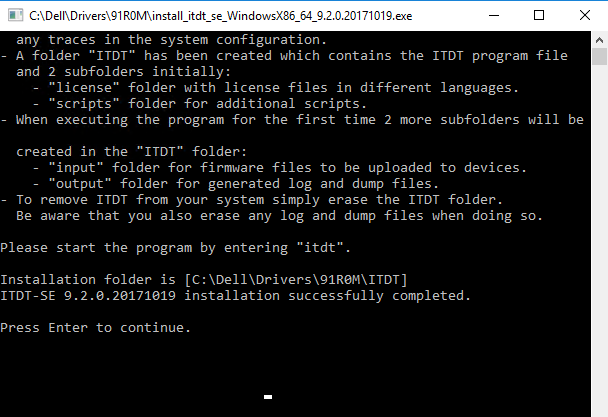
- Gå till ITDT-mappen som har skapats. Starta ITDT genom att högerklicka på ITDT-programmet och köra som administratör
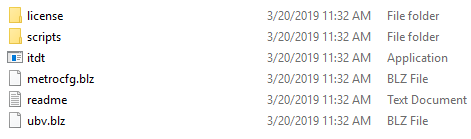
Obs! När den extraheras för första gången kanske utdata- och indatamappen inte skapas. De två mapparna skapas när ITDT-programmet körs.
Bandenhetslogg
Om en bandenhet slutar fungera under säkerhetskopiering eller när diagnostik körs, kan du samla in en enhetsdump från bandenheten för att avgöra om enheten måste bytas ut. Om mediet är misstänkt är det bra att samla in enhetsdumpar från alla bandenheter i ett bandbibliotek. När enhetsdumpen genereras skapas tre filer i mappen "output". Filerna är "A", "B" och "BLZ". Alla tre filerna kan vara användbara för att fastställa enhetsproblem.- Starta ITDT-SE-programmet genom att högerklicka på ITDT som finns i ITDT-mappen
- Första gången ITDT-SE körs visas licensinformationen
- Tryck på I på sista sidan för att godkänna
- Då visas huvudmenysidan
- Tryck på [S] för att söka efter enheter

- Välj den enhet som du vill samla in dumpen till
- Tryck på [D] för att generera dumpfilerna


- När det är klart finns dumpfilerna i utdatamappen där ITDT extraherades
- Tryck på [R] för att återgå till enhetslistan. Välj nästa bandenhet eller tryck på [Q] för att avsluta

- Dumpfiler genereras. Komprimera alla tre filerna så att Dells support kan granska dem.

Bandenhetsdiagnostik
Det finns flera olika typer av diagnostik som kan utföras med ITDT-SE, så se till att du kör rätt diagnostik.- Om bandenheten inte börjar skriva till mediet kan det vara bra med ett systemtest. Systemtestet är ett kort diagnostiskt test.
- När du försöker ta reda på om bandenheten har problem med ett läs- eller skrivhuvud jämfört med media är ett av de bästa sätten att köra ett fullständigt skrivtest med ett helt nytt band.
- Det fullständiga skrivtestet övar alla skrivhuvuden och är ett längre diagnostiskt test. När diagnostiken har slutförts genereras en enhetsdump från enheten, oavsett vilket diagnostiktest som körs.
- För en fristående bandenhet måste det finnas ett band i enheten för att köra tester. Bandbibliotek kräver ett band i I/O-stationen.
- Öppna ITDT-SE (CLI)
- Välj den enhet som ska testas
- Välj diagnostikalternativ

- Välj [O] för andra funktioner

- Välj [W] för fullständigt skrivtest
- Välj blockstorlek

- Välj vilken typ av data som ska testas. Inkomprimerbara data körs med bandenhetens inbyggda hastighet.


- När diagnostiken är klar godkänns eller misslyckas ITDT-SE
- Loggar genereras i utdatamappen där ITDT-SE extraherades
Bandenhet – uppdatering av fast programvara
- Hämta lämplig fast programvara för bandenheten som uppdateras från Dells supportwebbplats
- Packa upp den fasta programvaran. Standardplatsen är C:\Dell\Drivers\.... Skriv ned mappplatsen när filerna packas upp
- Kopiera filen för fast programvara till den indatamapp där ITDT-SE packades upp
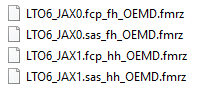
- Öppna ITDT-SE (CLI)
- Välj bandenhet som ska uppgraderas
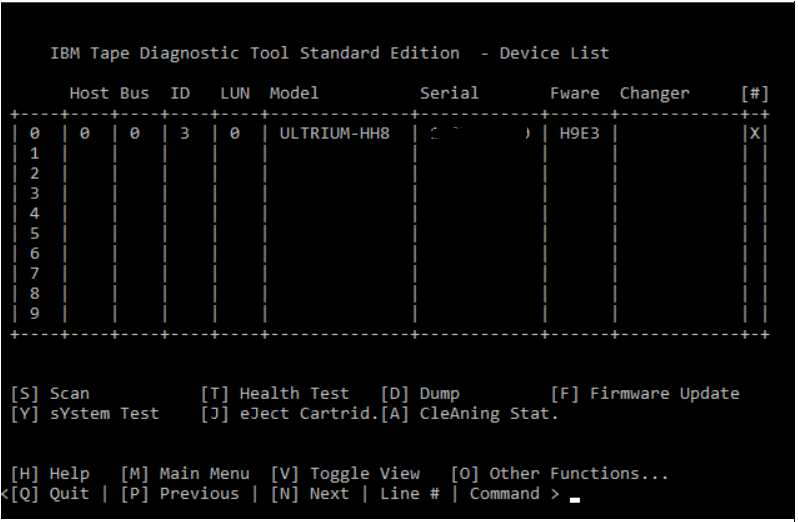
- Tryck på [F] för uppdatering av firmware
- Välj firmware-filen och tryck sedan på [C] för att fortsätta
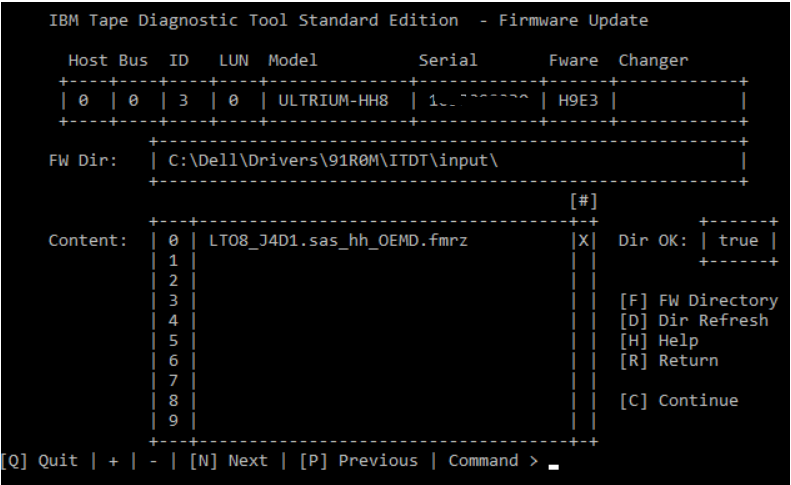
- Katalogen och filen med fast programvara visas. Tryck på [S] för att starta uppdateringen av den inbyggda programvaran
![Tryck på [S] för att starta uppdateringen av den inbyggda programvaran](https://supportkb.dell.com/img/ka06P0000008vzLQAQ/ka06P0000008vzLQAQ_sv_8.png)
- När det är klart ska statusen vara Godkänd
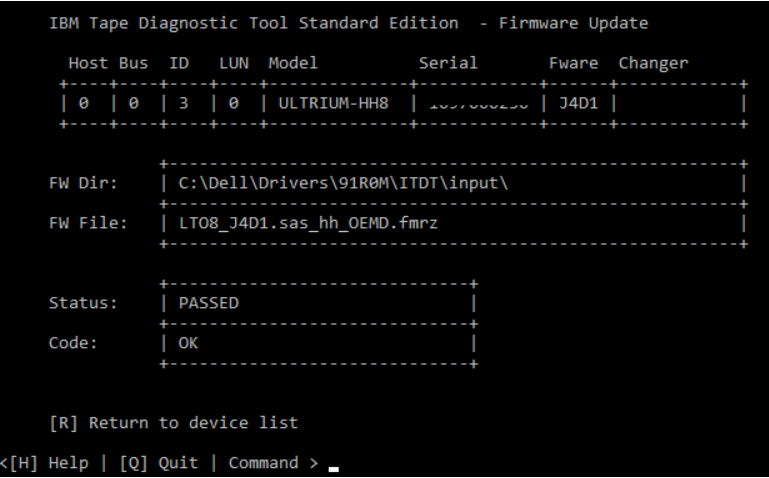
- Tryck på [R] för att återgå och välj nästa enhet som ska uppdateras
- När alla enheter är klara måste servern startas om innan du testar eller kör säkerhetskopieringsjobb
Mata ut bandmedier
Funktionen Mata ut bandmedia i ITDT-SE kan användas om det inte går att mata ut ett band med hjälp av säkerhetskopieringsprogrammet. Om du vill ta bort eventuella reservationer på bandenheten av säkerhetskopieringsprogrammet ställer du in alla säkerhetskopieringstjänster på inaktivera, starta om server och bandenhet.
- Öppna ITDT-SE
- Välj den enhet som har media inläst
- Välj [J] för att mata ut media
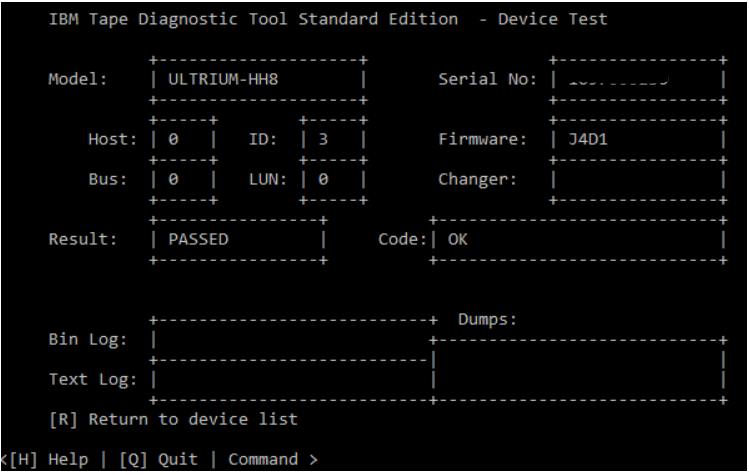
- Resultatet godkänns om bandet matades ut
Bandanvändning
Bandanvändningsfunktionen hämtar statistiska data och felräknare från en bandkassett.
Obs! Bandanvändning skapar inte en loggfil.
- Öppna ITDT-SE
- Välj en enhet som har media inläst
- Välj [O] för andra alternativ
- Välj [U] för bandanvändning
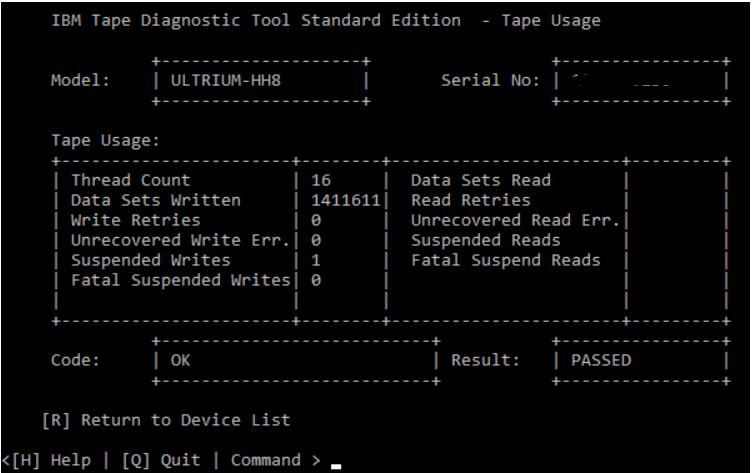
Article Properties
Affected Product
Dell EMC ML3, PowerVault 136T LTO/SDLT (Tape Library), PowerVault LTO4-120HH, PowerVault LTO5-140, Powervault LTO6, PowerVault LTO7, PowerVault LTO8
Last Published Date
15 Mar 2024
Version
6
Article Type
Solution